Comunicación RS485
Temas en este artículo:
- Requisitos previos
- Descripción
- Esquema típico
- Conectar Webdom SSX a un ordenador
- Estado de LEDs en funcionamiento normal
- Reinicio con valores por defecto
- Cambio de dirección Modbus
- Mapa Modbus
Requisitos previos
- Fuente de alimentación de 24V@5W.
- Cable de alimentación
- Cable de datos RS485
- Convertidor de RS485 a USB (Ejemplo de un modelo, mostrado en el siguiente enlace)
- Aplicación SSXEVO CONFIG. Para descargar la aplicación, clicar en el siguiente enlace
Descripción
El puerto RS485 es un puerto aislado con protocolo Modbus-RTU, con un aislamiento de 3000V, con un controlador full fail-safe con polarización del bus y resistencias de terminación de 120Ω, configurables mediante un microinterruptor integrado en la placa. También se incluyen diodos TVS para proteger contra sobretensiones en el bus.
Los parámetros de comunicación predeterminados son: 9600,8,N,1, con dirección Modbus 100.
El cable RS485 puede tener hasta 1 mm² con puntera o hasta 1.5 mm² sin puntera, y debe conectarse al terminal X2 según la siguiente ilustración:
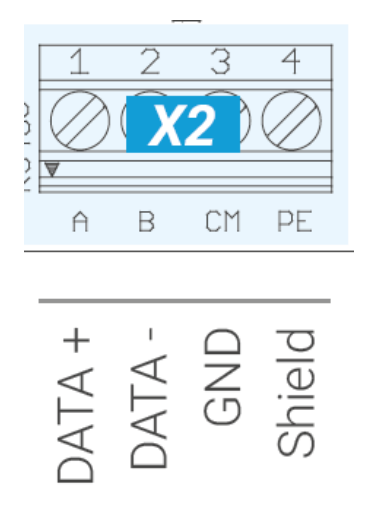
Warning
PE debe estar conectado a tierra para permitir la descarga de sobretensión a tierra. Siempre use un esquema de comunicación de 3 cables (Data+/A, Data-/B, GND) para evitar diferencias de potencial peligrosas entre diferentes puntos del bus de comunicación.
Warning
Siempre use un cable con impedancia característica de 120Ω, con 2 pares trenzados, de un área de sección transversal mínima de 0.32 mm². El blindaje del cable de comunicación debe conectarse a tierra en un solo extremo del cable, evitando bucles de conexión a tierra (grounding loops).
Para mejorar la inmunidad al ruido en el bus, se pueden agregar resistencia de terminación y polarización del bus, configurando el DPSW1 de la siguiente manera:
- Activar el microinterruptor 3 (ON) agregará la resistencia de terminación. Esto puede hacerse cuando el SSX está en el extremo del bus.
- Activar los microinterruptores 1, 2 y 3 agregará resistencia de terminación y polarización del bus. Esto puede hacerse cuando el SSX está en la cabecera y/o en el extremo del bus. La impedancia del bus disminuye, pero se mejora la inmunidad al ruido.
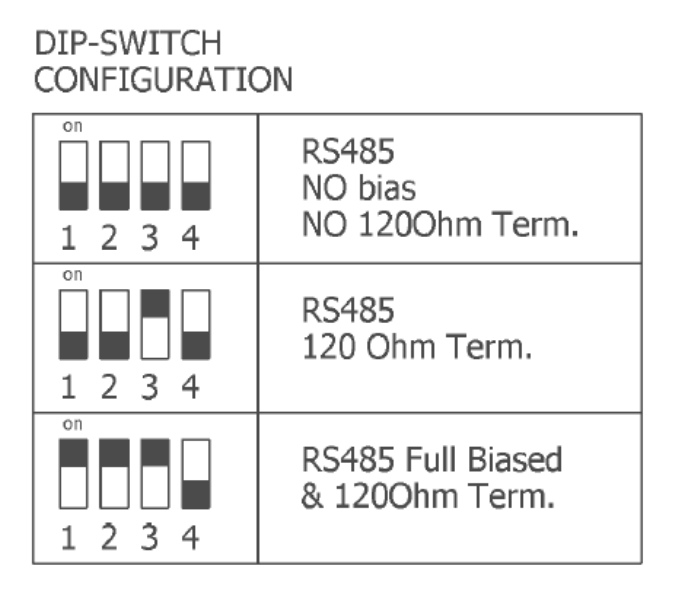
Esquema típico
El esquema siguiente muestra un diagrama de interconexión de dos o más electrónicas Webdom SSX en serie:
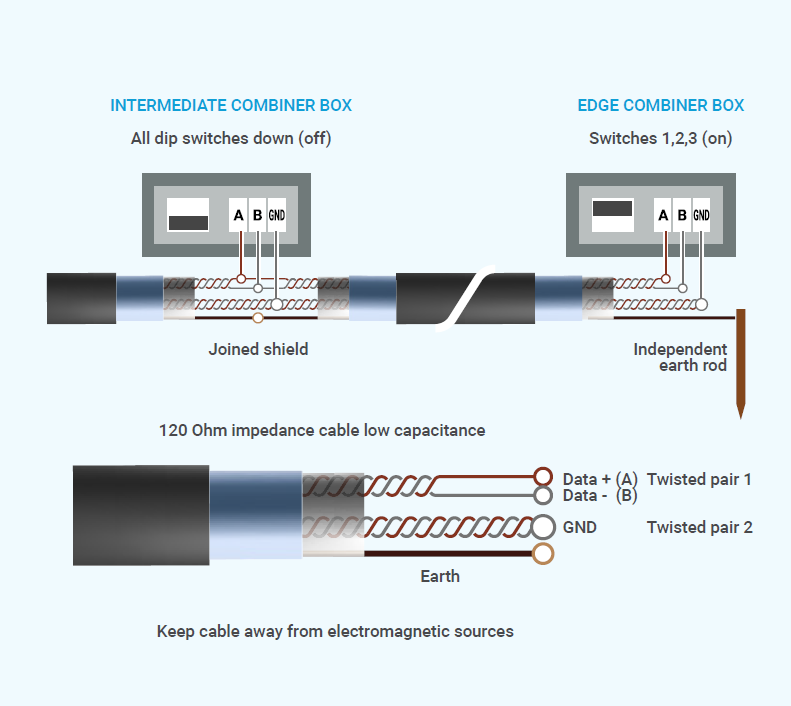
Conectar Webdom SSX a un ordenador
Note
Los bloques terminales del circuito electrónico permite cables de hasta 1.5mm² sin puntera, y 1mm² con puntera
1. Para conectar una Webdom SSX a un ordenador se debe utilizar un convertidor RS485 a USB.
2. Conectar el cable de cable de comunicaciones a la placa electrónica (A equivale a Data+, B equivale a Data-).
3. Alimentar la placa electrónica Webdom SSX con el cable de alimentación (24Vdc)
Los cables de alimentación debe conectarse al terminal X1 de acuerdo con la siguiente ilustración:
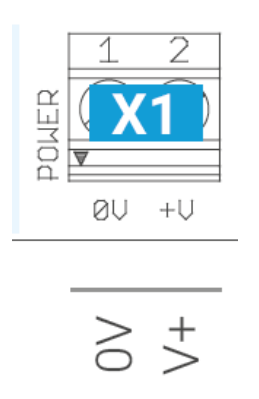
Asegúrese de que la polaridad del cable coincida con los símbolos de suministro de corriente continua:
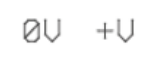
Aunque la fuente de alimentación interna del Webdom SSX EVO tiene protección contra polaridad inversa, asegúrese de conectar los cables de la manera correcta. Junto al terminal X1 puede encontrar un fusible de alimentación (F1).
Si se requiere sustituir el fusible, ha de ser de X Amperios.
El puerto RS485 es un puerto aislado RS485 con protocolo Modbus-RTU, con aislamiento hasta 3000Vdc, driver full fail safe con polarización de bus y resistencias de terminación, configurable a través de dispositivo micro-switch integrado en placa. Los diodos TVS también están disponibles para proteger contra sobretensiones de bus.
Los parámetros de comunicación predeterminados son: 9600,8,N,1, con dirección Modbus 100.
Los cables pueden ser de 1 mm2 con férula o de 1,5 mm² sin férula, y deben conectarse al terminal X2 de acuerdo con la siguiente ilustración:
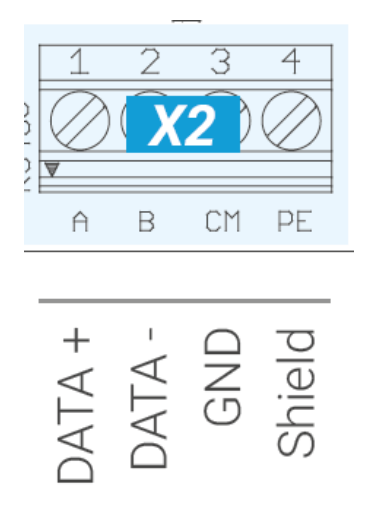
Warning
PE debe conectarse a tierra para permitir la descarga de sobretensión a tierra. Utilice siempre un esquema de comunicación de 3 hilos (Data+/A, Data-/B, GND), para evitar peligrosas diferencias de potencial entre diferentes puntos del bus de comunicación.
Warning
Utilice siempre cable de impedancia característica de 120 ohmios, con 2 hilos de par trenzado, de 0,32 mm2 como sección transversal mínima. El blindaje del cable de comunicación debe conectarse a tierra en un solo borde de la barra, evitando bucles de conexión a tierra (grounding loops).
Para mejorar la inmunidad al ruido del bus, podríamos agregar resistencia de terminación y polarización del bus, configurando DPSW1 de la siguiente manera:
- Poniendo el microinterruptor 3 en ON, se añadirá la resistencia de terminación. Esto podría hacerse cuando este SSX es la cola del autobús.
- Activando los microinterruptores 1, 2 y 3, se añadirá la resistencia de terminación y la polarización del bus. Esto podría hacerse cuando este SSX es la cabeza y/o la cola del bus. La impedancia del bus cae pero se mejora la inmunidad al ruido.
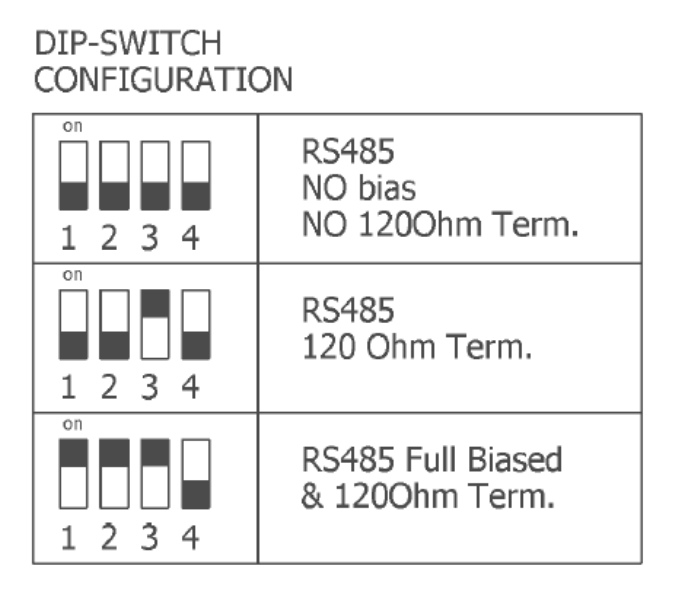
Estado de LEDs en funcionamiento normal
PARA VERSIONES CON INTERRUPTOR DIP-SWITCH (REVISIÓN ANTERIOR A "G")
Encendido
Después de encender la placa electrónica Webdom SSX EVO, el LED R2, que se encuentra en la parte derecha de la electrónica SSX parpadeará en color rojo. Seguidamente el LED, que se encuentra en la parte superior izquierda, parpadeará en color rojo y verde.
Cuando la placa electrónica SSX emite señales en forma de parpadeo y de color verde desde la luz LED que se encuentra en la parte superior izquierda quedará encendida y operativa.
Si no se ve ningún LED parpadeante, verifique con la ayuda de un probador: • Hay 24Vdc en la terminal X1 • El fusible F1 no está fundido
Conexión
No hay opción LED en esta versión de ver si la placa electrónica está comunicando.
PARA VERSIONES CON PULSADOR (REVISIÓN IGUAL O SUPERIOR A "G")
Encendido
Después de encender la placa electrónica Webdom SSX EVO, el LED R22, que se encuentra en la parte derecha de la electrónica SSX parpadeará en color rojo. Seguidamente el LED D3, que se encuentra en la parte superior derecha, parpadeará en color naranja.
Cuando la placa electrónica SSX deje de emitir señales desde las luces LED previamente citadas, quedará encendida y operativa.
Si no se ve ningún LED parpadeante, verifique con la ayuda de un probador: • Hay 24Vdc en la terminal X1 • El fusible F1 no está fundido
Conexión
Para saber si establecemos conexión con la placa electrónica SSX EVO, el LED D3 parpadeará hasta que establezca la conexión.
Reinicio con valores por defecto
Actualmente existen dos revisiones del producto Webdom SSX Evo:
- Revisión anterior a 20151210.201_G. En esta revisión el reset se realiza mediante un interruptor tipo DIP-SWITCH.
- Revisión posterior o igual a 20151210.201_G. En esta revisión el reset se realiza mediante un pulsador.
1. VERSIÓN CON INTERRUPTOR DIP-SWITCH (REVISIÓN ANTERIOR A "G")
La siguiente imagen muestra la posición del interruptor S1:
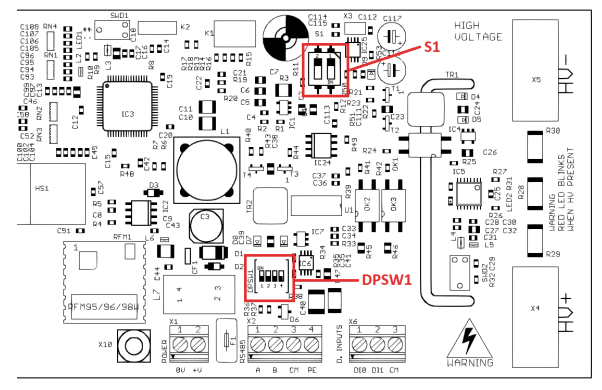
Para restablecer los valores por defecto de comunicación con el Webdom SSX, seguir los pasos siguientes:
- Apagar la electrónica (quitar alimentación).
- Activar el microinterruptor 1 del switch S1 (para activar hay que mover el interruptor a su posición ON).
- Encender la electrónica
A partir de este momento los parámetros de comunicación RS485 son los siguientes:
- Modbus id : 100
- Comunicación: 9600,8,None,1
2. VERSIÓN CON PULSADOR (REVISIÓN IGUAL O SUPERIOR A "G")
La siguiente imagen muestra la posición del pulsador:

Para restablecer los valores por defecto de comunicación con el Webdom SSX, seguir los pasos siguientes:
1. Pulsar el botón mostrado en la imagen anterior durante 5 segundos y soltar.
2. Observar el parpadeo del LED D3, tiene que hacer un parpadeo cada segundo.
3. Ahora los parámetros de comunicación RS485 son los siguientes:
- Modbus id : 251
- Comunicación: 9600,8,None,1
4. Para salir del modo configuración, presionar el botón durante 3 segundos.
Cambio de dirección Modbus
Note
Para modificar la direccion Modbus descargar la aplicación a través del siguiente enlace
Abrir la aplicación SSXEVO CONFIG. En el apartado 1.CONEXIÓN escribir los parámetros de comunicación y hacer clic en conectar.
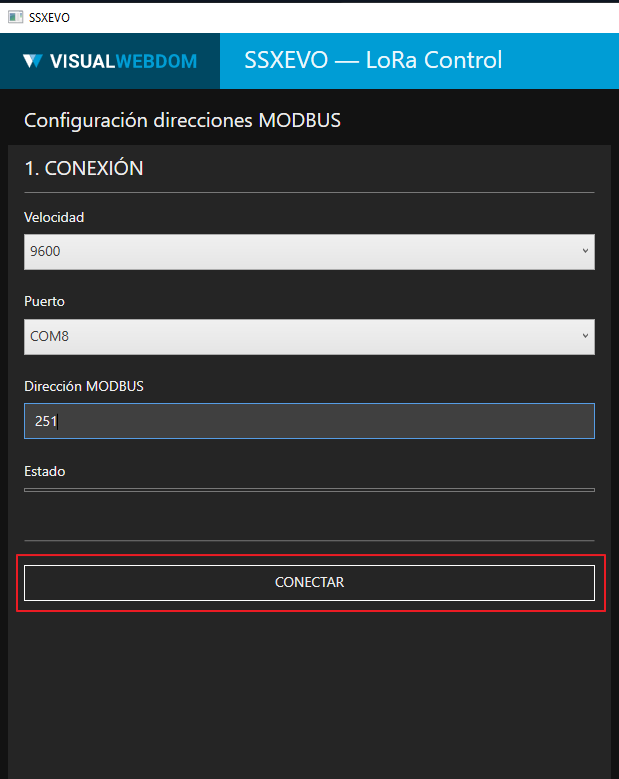
Una vez conectado, en el apartado 2.NUEVA DIRECCIÓN, asignar el nuevo ID a configurar y hacer clic en MODIFICAR.
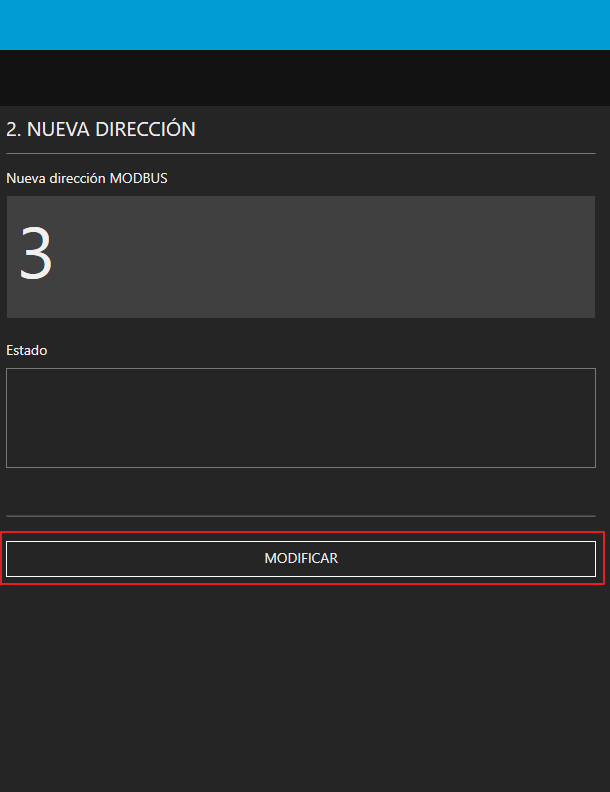
Aparecen los logs conforme se ha realizado el cambio de ID.
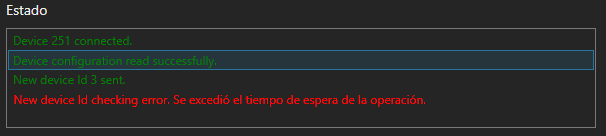
Note
Aparecerá un log de error debido a que el software ya no se puede conectar a la electrónica con la antigua dirección.
Hacer clic en DESCONECTAR.
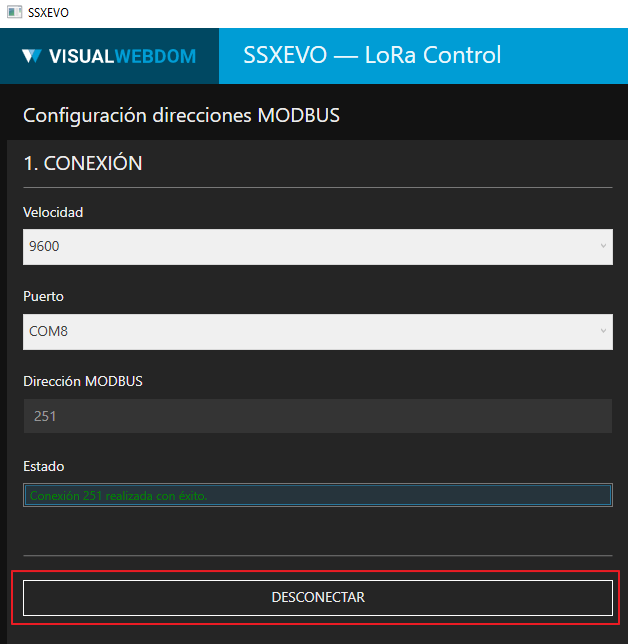
Introducir el nuevo ID en el apartado 1.CONEXIÓN, en este ejemplo, el 3 y pulsar el botón CONECTAR
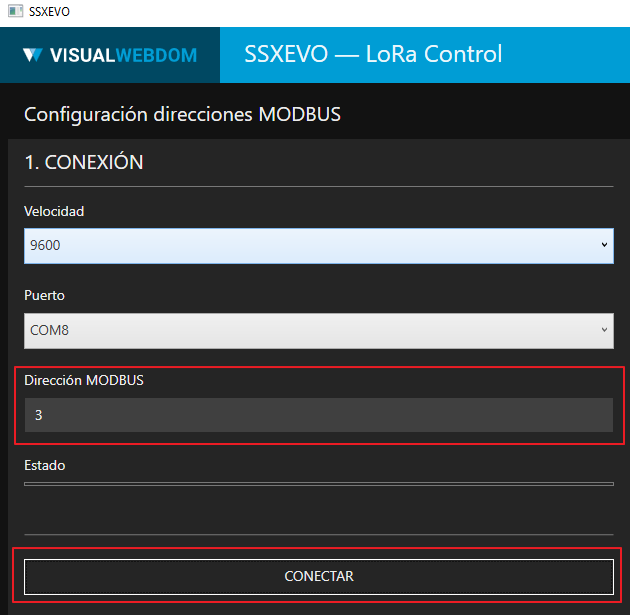
Logs de confirmación:

Hacer clic en MODIFICAR para que los cambios se guarden y para terminar la configuración.
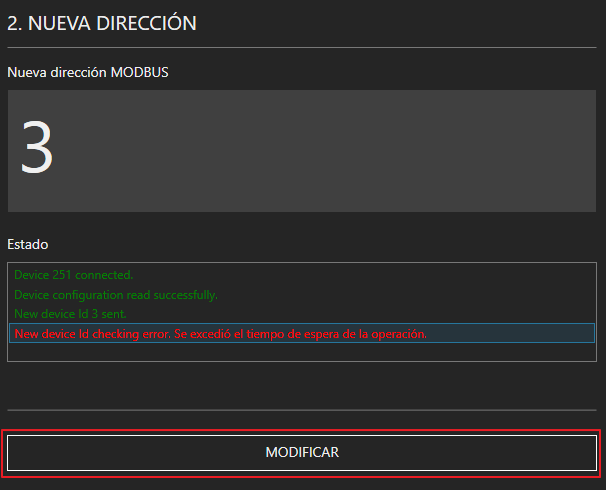
Logs de confirmación:
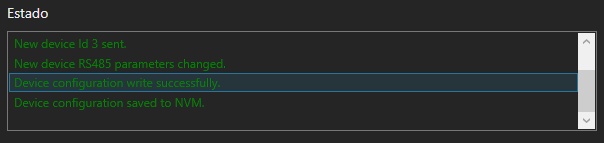
Reiniciar el equipo (apagar el equipo quitando alimentación, esperar 5 segundos y volver a encender).
Mapa Modbus
Puede descargar el mapa modbus del Webdom SSX RS485 en el siguiente enlace: